
- Autor John Day [email protected].
- Public 2024-01-30 08:22.
- Naposledy změněno 2025-01-23 14:38.



Když jsem nedávno změnil role ve společnosti, přestěhoval jsem se z Bradfordu do naší centrály ve Wakefieldu. Rozloučil jsem se se svým věrným starým psacím stolem s nutným stolním ventilátorem, který mě udrží v pohodě, zatímco všude kolem mě ……. Každopádně trend v naší hlavní kanceláři byl pro malé ventilátory napájené USB kolem 4 "až 6". Takže 6 “model se starožitným mosazným efektem byl rychle objednán a doručen druhý den.
Problém všech ventilátorů, ať už mají nastavení rychlosti nebo mechanické oscilační režimy, spočívá v tom, že jsou buď zapnuté nebo vypnuté a nakonec je stále zapínáte a vypínáte. Jiskra představivosti v kombinaci s požadavkem zvednout monitor o dobré 3 a můj další projekt je na světě. Zadejte Fanomatic.
S Arduinem jsem hrál mnoho let, takže to byla logická první zastávka.
Krok 1: Nákupní seznam a případ

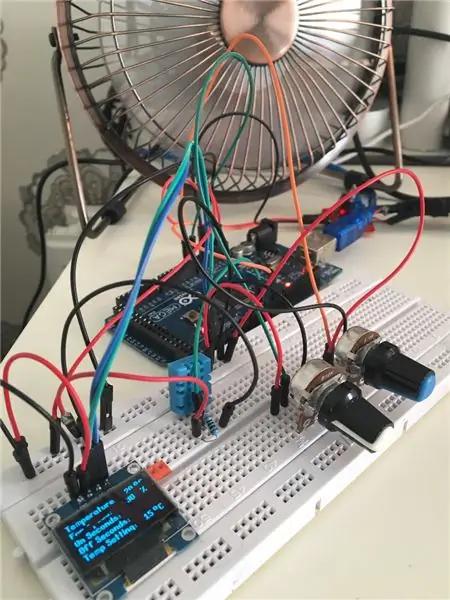
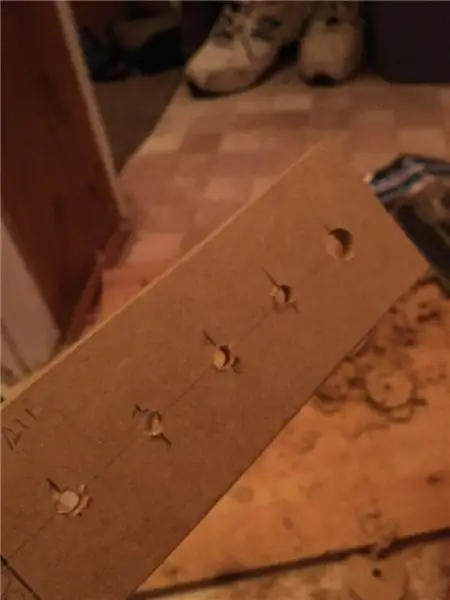
Nákupní seznam:
- 1 list MDF 12 mm - pro pouzdro
- 1 Arduino Uno - mozek
- 1 sml prkénko a dráty
- 1 DHT11 - digitální snímač teploty a vlhkosti - pouze ke vzorkování teploty
- 1,96 "OLED displej - pro zobrazení proměnných - rychlost, teplota atd
- 1 Modul Mosfet IRF520 - k zapnutí a vypnutí napájení USB ventilátoru
- 4 10k potenciometry s různými barevnými knoflíky - pro ovládání rychlosti ventilátoru, času zapnutí, času vypnutí, nastavené teploty
- 1 vypínač
- 1 sml plechová barva na tabuli - vhodná pro MDF s 1 vrstvou
- 1 USB kabel a 1 USB zásuvka
Případ:
Velikost pouzdra se řídila velikostí základny mého 24 monitoru a 4 portového KVM přepínače v šířce 220 mm a konečné výšce, kterou jsem chtěl, aby byl můj monitor nastaven. Hloubka byla docela flexibilní, takže jsem šel na 180 mm, abych dal spoustu pokoj. Takže velikost byla 220 mm x 180 mm x 60 mm. Nyní to udělejte a vyplňte.
12 mm MDF bylo řezáno doma docela snadno, před lepením a šroubem vytvořilo pracovní základnu a přední část. Přední část byla poté vyvrtána tak, aby se do ní vešlo 4 10k potenciometry a 1 přes horní vypínač/vypínač, který by ovládal napájení Arduina a ventilátoru. Byla vytesána obdélníková díra pro držení malého kouřového šedého akrylového panelu, za který jsem plánoval zajistit jeden z těch roztomilých OLED displejů. V polovině cesty bych si přál použít 3 mm vrstvu vpředu místo 12 mm MDF, protože bylo odstraněno více dřeva, než zůstalo.
Jakmile byly vyvrtány a vytesány otvory na zadní a boční straně pro teplotní senzor, USB zásuvku a USB napájení. Bylo naneseno několik vrstev tabulové barvy. Je to skvělá barva pro mdf, protože dobře vsákne a nepotřebuje podsadu. Dává velmi neodpustitelný matný povrch, přesně to, co jsem hledal.
Byly připevněny hrnce a vypínače, zalepeny kouřovým akrylem a štítky Dyno vyrobené pro tento retro vzhled.
Vedle ovládacích prvků…
Krok 2: Ovládací prvky

Vše založené na Arduino Uno. Chléb jsem nastoupil do komponentů a zahájil náčrt.
Skica používá 3 knihovny:
- Jeden k ovládání mosfetu irf520 k zapnutí ventilátoru.
- Jeden pro ovládání OLED displeje
- Jeden pro čtení a překlad teplotních dat z DHT11
Skicu sem přidám později, až ji trochu uklidím, ale mějte na paměti, že nejsem kodér, rozumím dobrým zásadám kódování, ale mám tendenci být líným kodérem. Pokud dokážu něco obejít a funguje to, pak to funguje.
Existuje několik skvělých stránek, které vysvětlují, jak je používat…. a bude obsahovat odkazy na nejlepší (podle mého názoru) weby, abyste z každého získali to nejlepší.
Logika:
Jediný USB kabel zajišťuje napájení Arduina A USB ventilátoru. Arduino nemůže spustit ventilátor, protože proud, který vytáhne, by poškodil Arduino (ve skutečnosti je to trochu dramatické! Musíme tedy najít způsob, jak pomocí Arduina zapnout nebo vypnout napájení ventilátoru.
Je vyžadován tranzistor, nejprve jsem si objednal Darlingtonův tranzistor, ale po načtení jsem se rozhodl pro modul ovladače irf520 MOSFET z HobbyComponents.com. Geek Alert !! IRF520 je skvělý pro logické přepínání úrovní (výstup z pinů Arduino). Napětí odeslané do zařízení určuje odpor MOSFET, I. E. odeslání 0 až 255 na digitální pin bude řídit ventilátor (nebo jiné připojené zařízení) z vypnuté na plnou rychlost.
K 0 až 255 se vrátíme později.
Zapínáme tedy ventilátor pomocí Arduina, proč se trápit? Nechceme, aby se to rozsvítilo, když je příliš chladno, že? Pokud tedy přidáme teplotní čidlo, můžeme napsat kód a vyzkoušet, zda je horké, a zapnout ventilátor (255) nebo vypnout (0). Vybral jsem si DHT11, protože je pro tento projekt velmi levný, snadno kódovatelný a dostatečně přesný.
Zpět k tomu 0 až 255 podnikání. Pokud víme, že trocha kódu zapne ventilátor (255), pokud je teplota vysoká, nebo vypne (0), pokud je teplota nízká, pokud bychom měli hodnotu mezi 0 a 255, odpor by stoupal nebo klesal napříč MOSFET a zrychlete nebo zpomalte ventilátor.
Zadejte potenciometr připojený k analogovému pinu! Po otočení vygeneruje hodnotu mezi 0 a 1023. Tuto hodnotu pak lze testovat v kódu pro změnu otáček ventilátoru !! yipeeeee.
Je tu ještě jedna poslední věc (no, pár). Knihovna řízení motoru, kterou použijeme k řízení ovladače MOSFET, přijímá 2 parametry, jeden pro nastavení odporu (pro rychlost) a druhý pro nastavení doby trvání. Pomocí tohoto magického parametru tedy můžeme nastavit, jak dlouho je ventilátor zapnutý a jak dlouho je ventilátor vypnutý.
Máme tedy 4 hrnce k ovládání 4 proměnných. Dále se podíváme na displej.
Krok 3: Displej
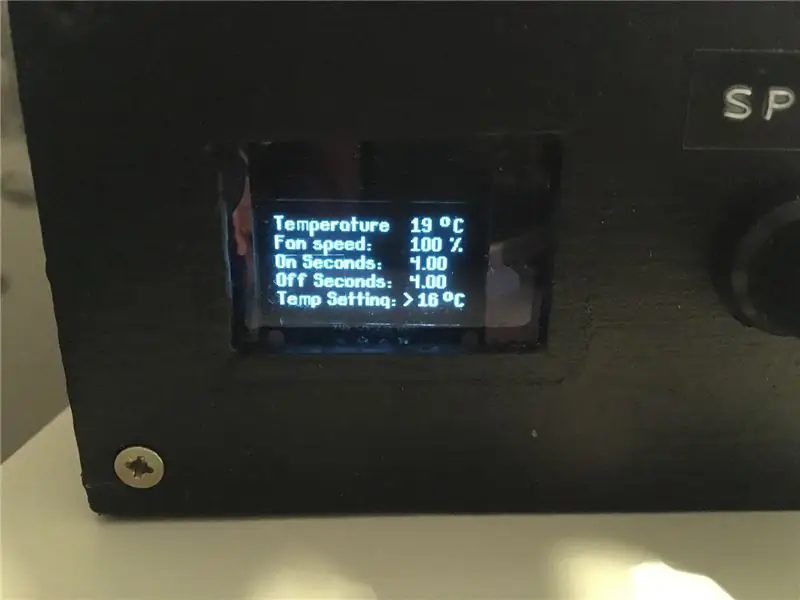

POTŘEBUJE displej? Spíš ne. Proč to tedy má? Protože jsem chtěl roztomilý displej pro zobrazení aktuální teploty, rychlosti ventilátoru, času zapnutí ventilátoru, doby vypnutí ventilátoru a nastavené teploty.
Knihovna U8G skvěle ovládá tento malý OLED displej. Trvalo to večer výzkumu a dostal jsem hlavu kolem příkazů, abych získal požadovanou velikost písma pro 5 řádků a aby se proměnné zobrazovaly pomocí příkazů u8g.print (). Výhodou tohoto displeje je, že to není 2 nebo 4 'řádkový' displej, na který je komunita Arduino tak zvyklá, takže grafika, písma jsou velmi dobře proveditelná.
Abych byl upřímný, většina kódu řídí displej. pokud příkazy určují hodnoty, které mají být zobrazeny, např. převést hodnotu z analogových potenciometrů (0 až 1023) na hodnotu, která se zobrazí na obrazovce. Celkově existuje několik sad příkazových bloků, které určují rychlost ventilátoru z potu, převádějí na % hodnotu pro obrazovku a hodnotu mezi 0 a 255 pro řízení ventilátoru.
Lidi, prozatím to bude stačit. Doufám, že se vám tento první díl bude líbit. Upravím a aktualizuji pomocí odkazů a kódu. Pokud byste chtěli něco podrobného, zanechte prosím komentář a zeptejte se.
Krok 4: Kód
Slíbil jsem, že nahraji skicu, když jsem to zveřejnil, před 3 lety, a nikdy jsem to neudělal.
Tak tady je ……
Doporučuje:
Inteligentní ovladač ventilátoru Arduino Attiny85: 3 kroky

Inteligentní ovladač ventilátoru Arduino Attiny85:
Hodiny stolního počítače na pevném disku: 5 kroků

Stolní hodiny na pevném disku: ÚvodNa prodej jsou nějaké hodiny na pevném disku na Pinterestu. Vždy chci udělat jeden z nich pro svůj stůl. Karanténa COVID-19 mi dává šanci si ji vytvořit. Kvůli viru to musím udělat z čehokoli, co mám doma, takže toto je můj první Instru
Snadné napájení stolního počítače ATX: 4 kroky

Snadné napájení ATX stolním počítačem: V poslední době bylo na toto téma několik dobrých zápisů a instrukcí. Tento obrázek, který jsem našel na dutchforce.com, mě nakonec inspiroval k vytvoření vlastního. http://www.dutchforce.com/~eforum/index.php?showtopic=20741 Neznalost vnitřního
Výměna ventilátoru napájecího zdroje počítače: 11 kroků

Výměna ventilátoru napájecího zdroje počítače: Tento návod popisuje, jak vyměnit ventilátor uvnitř standardního napájecího zdroje počítače. Můžete to udělat, protože ventilátor je vadný, nebo nainstalovat jiný typ ventilátoru, například osvětlený. V mém případě jsem se rozhodl vyměnit
Eliminujte pohotovostní režim pomocí vypínače stolního počítače !: 7 kroků (s obrázky)

Eliminujte pohotovostní napájení pomocí vypínače stolního počítače!: Všichni víme, že se to děje. I když jsou vaše spotřebiče (televize, počítač, reproduktory, externí pevné disky, monitory atd.) Vypnuty " VYPNUTY " jsou stále ve skutečnosti v pohotovostním režimu a plýtvají energií. Některé plazmové televize skutečně spotřebovávají více energie
